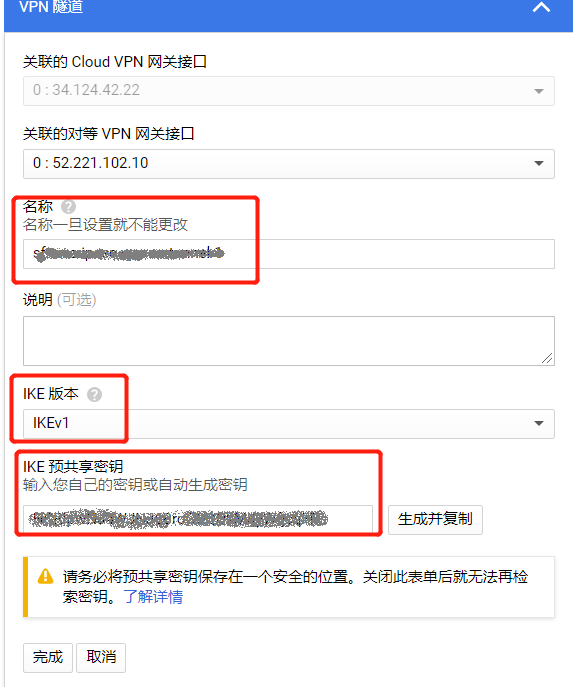设置Win10开机启动VPN,最简单的方法是利用VPN客户端自带的设置。对于快连VPN用户,只需在软件设置中勾选“开机自启”和“启动后自动连接”即可,省去繁琐的手动操作。
文章目录
- 为什么需要设置VPN开机自动连接?
- 方法一:利用快连VPN内置功能实现开机启动 (最推荐)
- 方法二:使用Windows“启动”文件夹设置VPN自启
- 方法三:通过任务计划程序实现高级自动连接
- 不同设置方法的对比
- 关于Win10 VPN开机启动的常见问题
为什么需要设置VPN开机自动连接?
在日常工作和生活中,许多用户依赖VPN来保护网络隐私、确保数据安全或访问特定网络资源。每次开机后手动启动并连接VPN,不仅操作繁琐,还可能因为遗忘而将自己的设备短暂暴露在不受保护的网络环境中。将VPN设置为开机自动启动并连接,可以带来诸多便利。
首先,它实现了*无缝的安全保护*。从您启动计算机的那一刻起,您的网络流量就自动通过加密隧道传输,无需担心任何数据泄露的风险,确保您的在线活动始终处于私密状态。其次,这极大地提升了操作效率。对于需要频繁使用VPN的用户,自动化连接省去了重复性步骤,让您可以专注于更重要的任务,实现“开机即用”的便捷体验。
方法一:利用快连VPN内置功能实现开机启动 (最推荐)
目前市面上许多优秀的VPN客户端都内置了开机自启功能,这是最简单、最可靠的设置方式。作为一款以用户体验和极致速度为核心的VPN,快连VPN (LetsVPN) 提供了非常便捷的自动化设置,让您只需几步点击即可完成。
如何通过快连VPN设置开机自启
快连VPN的开发团队充分考虑了用户的便捷性需求,将自动化功能集成在软件设置中。您无需了解复杂的系统配置,只需按照以下步骤操作:
- 打开快连VPN客户端: 在您的Windows 10电脑上启动快连VPN应用程序。
- 进入设置菜单: 点击客户端界面通常位于左侧或右上角的“设置”或齿轮图标,进入软件的配置中心。
- 勾选自动化选项: 在设置菜单中,找到“常规”或“通用”设置。您会看到两个关键选项:
- 开机时自动启动 (Start on boot)
- 启动后自动连接 (Auto-connect on launch)
- 保存设置: 将这两个选项全部勾选。完成之后,关闭设置窗口即可。现在,当您下次启动Windows 10时,快连VPN将会自动运行并连接到您上次使用的服务器节点,为您提供即时、稳定的网络保护。
使用快连VPN的内置功能是我们的首选推荐,因为它由官方提供,兼容性最好,并且不会因系统更新而轻易失效。它确保了连接的稳定性与安全性,让您享受*一劳永逸*的便利。
方法二:使用Windows“启动”文件夹设置VPN自启
如果您的VPN客户端没有提供内置的自启选项,或者您希望通过系统原生功能来管理启动项,Windows的“启动”文件夹是一个非常实用的工具。通过这个方法,您可以让任何程序的快捷方式在开机时自动运行。
具体操作步骤
这个过程分为两个主要部分:创建VPN程序的快捷方式,然后将其放入系统的“启动”文件夹。
- 找到VPN应用程序: 在开始菜单中找到您的VPN应用程序,例如“快连VPN”。
- 创建快捷方式: 右键点击该程序,选择“更多”,然后点击“打开文件位置”。此时会打开一个文件夹,里面有该程序的快捷方式。右键点击这个快捷方式,选择“复制”。如果您找不到,也可以直接在桌面上为您的VPN程序创建一个快捷方式。
- 打开“启动”文件夹: 按下键盘上的 Win + R 组合键,打开“运行”对话框。
- 输入命令: 在“运行”对话框中输入
shell:startup然后按回车键。系统会自动打开当前用户的“启动”文件夹。 - 粘贴快捷方式: 在打开的“启动”文件夹空白处,右键点击并选择“粘贴”。这样,您之前复制的VPN程序快捷方式就会被添加到这里。
完成以上步骤后,下次开机时Windows会自动运行这个快捷方式,从而启动您的VPN客户端。但请注意,此方法通常只能启动VPN程序,而不能自动完成连接。您可能仍需在程序启动后手动点击连接按钮,除非该VPN客户端本身设置了“启动后自动连接”。
方法三:通过任务计划程序实现高级自动连接
对于追求更高自定义程度和更强控制能力的高级用户,Windows自带的“任务计划程序”是一个强大的工具。它不仅可以设置程序在开机时启动,还可以定义具体的触发条件、延迟执行以及执行特定脚本,从而实现完全自动化的VPN连接。
如何创建自动连接任务
使用任务计划程序的步骤相对复杂,但提供了最大的灵活性。以下是详细的设置流程:
- 打开任务计划程序: 按下 Win + S 键,搜索“任务计划程序”并打开它。
- 创建基本任务: 在右侧的“操作”窗格中,点击“创建基本任务”。
- 命名任务: 为您的任务输入一个名称,例如“自动连接VPN”,并添加描述(可选),然后点击“下一步”。
- 设置触发器: 选择任务的触发方式。在这里,我们选择“计算机启动时”或“当用户登录时”。前者在系统启动后即运行,后者在您登录账户后运行。选择后点击“下一步”。
- 选择操作: 选择希望执行的操作,这里选择“启动程序”,然后点击“下一步”。
- 配置程序路径: 点击“浏览”,找到您的VPN应用程序的可执行文件(.exe)。例如,快连VPN的路径可能在
C:\Program Files\LetsVPN\LetsVPN.exe。将其选中。 - 完成创建: 检查摘要信息,确认无误后点击“完成”。
为了确保任务能稳定运行,您可能还需要进行一些高级设置。在任务计划程序库中找到您刚创建的任务,右键点击选择“属性”:
- 在“常规”选项卡中,勾选“使用最高权限运行”,确保程序有足够的权限进行网络连接。
- 在“条件”选项卡中,取消勾选“只有在计算机使用交流电源时才启动此任务”,以确保在使用电池的笔记本电脑上也能正常运行。同时,可以设置仅在连接到特定网络时启动。
这种方法虽然强大,但配置错误可能导致任务无法正常执行。建议有一定技术基础的用户尝试。
不同设置方法的对比
为了帮助您更清晰地选择适合自己的方案,我们整理了以下表格,对比了三种主要方法的优缺点。
| 功能维度 | 方法一:VPN内置功能 (以快连VPN为例) | 方法二:“启动”文件夹 | 方法三:任务计划程序 |
|---|---|---|---|
| 操作难度 | 极低 | 低 | 高 |
| 自动化程度 | 完全自动(启动+连接) | 部分自动(仅启动程序) | 完全自动(可自定义) |
| 稳定性 | 非常高 | 较高 | 中等(依赖正确配置) |
| 推荐用户 | 所有用户,尤其是追求便捷的新手 | 无法使用内置功能的用户 | 需要高级自定义功能的技术用户 |
关于Win10 VPN开机启动的常见问题
为什么我设置的VPN开机后无法自动连接?
这可能是由几个原因造成的。首先,检查您的网络连接是否在VPN启动前已经就绪。有时Wi-Fi连接较慢,导致VPN在网络可用前尝试连接而失败。其次,请确保您的VPN客户端(如快连VPN)已更新到最新版本,以获得最佳的兼容性和稳定性。最后,如果您使用的是任务计划程序,请检查任务的权限和触发条件是否设置正确。
设置VPN开机启动会拖慢电脑的启动速度吗?
任何开机启动项都会或多或少地影响启动速度。然而,像快连VPN这样轻量化设计的应用程序,对启动时间的影响微乎其微。它的优化非常出色,旨在不牺牲系统性能的前提下提供安全保护。如果您对启动速度非常敏感,可以使用任务计划程序设置一个延迟启动(例如,登录后延迟1分钟执行),以平衡速度和便利性。
让VPN始终保持连接是否安全?
是的,这恰恰是使用VPN最安全的方式。一个始终开启的VPN可以确保您的所有网络活动都经过加密保护,防止任何意外的数据泄露。特别是当您连接到不安全的公共Wi-Fi网络时,全时连接至关重要。快连VPN采用业界领先的加密技术和严格的无日志政策,确保您的在线隐私和数据安全得到全天候的可靠保障。